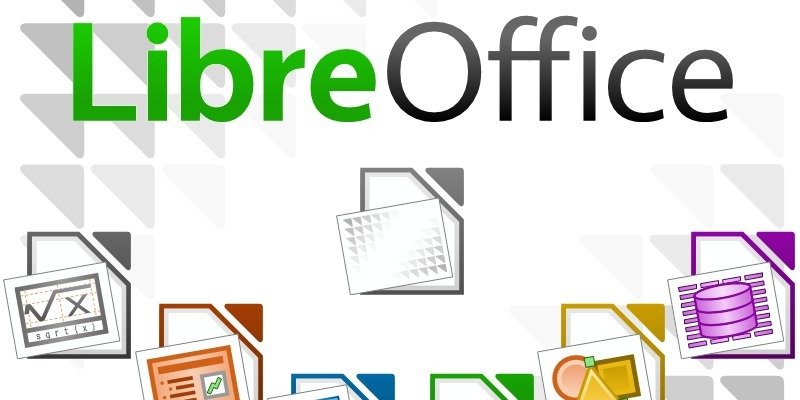Для многих поклонников и сторонников программного обеспечения с открытым исходным кодом LibreOffice является лучшей альтернативой Microsoft Office, и за последние несколько выпусков он определенно претерпел значительные улучшения. Однако первоначальный опыт запуска по-прежнему оставляет желать лучшего. Существуют способы улучшить время запуска и общую производительность LibreOffice.
В следующих абзацах я расскажу о некоторых практических шагах, которые вы можете предпринять, чтобы улучшить время загрузки и скорость реагирования LibreOffice.
Читайте также: Как добавить свой собственный цвет в LibreOffice
1. Увеличение памяти для каждого объекта и кэша изображений
Это поможет программе загружаться быстрее за счет выделения большего количества ресурсов памяти для кэша изображений и объектов.
1. Запустите LibreOffice Writer (или Calc)
2. Перейдите в «Инструменты ->Параметры» в строке меню или используйте сочетание клавиш «Alt + F12».
3. Нажмите «Память» в разделе LibreOffice и увеличьте значение «Использовать для LibreOffice» до 128 МБ.
4. Также увеличьте «Па
Contents
1. Увеличение памяти для каждого объекта и кэша изображений
енения.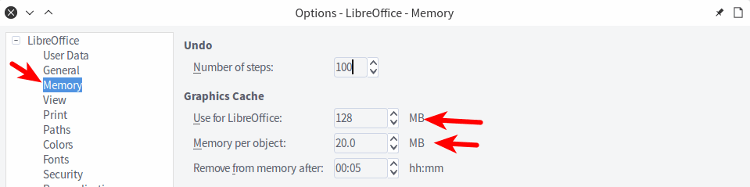
Примечание. Вы можете установить значения выше или ниже предложенных значений в зависимости от мощности вашего компьютера. Лучше всего поэкспериментировать и посмотреть, какое значение обеспечит оптимальную производительность.
2. Включить LibreOffice QuickStarter
Если на вашем компьютере достаточно оперативной памяти, скажем, 4 ГБ и выше, вы можете включить опцию «Systray Quickstarter», чтобы сохранить часть LibreOffice в памяти для более быстрого реагирования при открытии новых документов.
После включения этой опции вы обязательно заметите повышение производительности при открытии новых документов.
1. Откройте диалоговое окно параметров, выбрав «Инструменты ->Параметры».
2. На боковой панели под «LibreOffice» выберите «Память».
3. Установите флажок «Включить быстрый запуск Systray».
4. Нажмите «ОК», чтобы сохранить изменения.
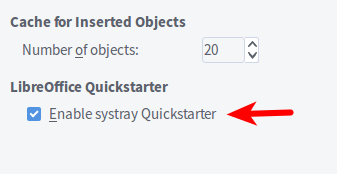
Как только эта опция будет включена, вы увидите значок LibreOffice на панели задач с возможностью открытия любого типа документа.
3. Отключить среду выполнения Java
Еще один простой способ ускорить запуск и повысить скорость реагирования LibreOffice — отключить Java.
1. Откройте диалоговое окно «Параметры», нажав «Alt + F12».
2. На боковой панели выберите «Libre
2. Включить LibreOffice QuickStarter
мите флажок «Использовать среду выполнения Java».4. Нажмите «ОК», чтобы закрыть диалоговое окно.
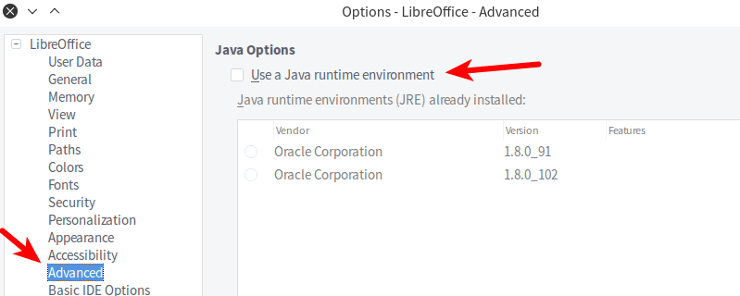
Если вы используете только Writer и Calc, отключение Java не помешает вам работать с файлами в обычном режиме. Но чтобы использовать LibreOffice Base и некоторые другие специальные функции, вам может потребоваться снова включить его. В этом случае вы увидите всплывающее окно с вопросом, хотите ли вы снова включить его.
4. Уменьшите количество шагов отмены
По умолчанию LibreOffice позволяет отменить до 100 изменений в документе. Большинству пользователей это и близко не нужно, поэтому хранение такого количества шагов в памяти — это, по сути, пустая трата ресурсов.
Я рекомендую вам уменьшить это число до 20, чтобы освободить память для других целей, но вы можете настроить эту часть в соответствии со своими потребностями.
1. Откройте диалоговое окно параметров, выбрав «Инструменты ->Параметры».
2. На боковой панели в разделе «LibreOffice» выберите «Память».
3. В разделе «Отменить» измените количество шагов на желаемое значение.
4. Нажмите «ОК», чтобы сохранить изменения.
 3. Отключить среду выполнения Javaпредоставленные советы помогли вам ускорить запуск вашего LibreOffice Suite, сообщите нам об этом в комментариях. Также поделитесь другими советами, которые вы, возможно, знаете, чтобы они пригодились и другим.
3. Отключить среду выполнения Javaпредоставленные советы помогли вам ускорить запуск вашего LibreOffice Suite, сообщите нам об этом в комментариях. Также поделитесь другими советами, которые вы, возможно, знаете, чтобы они пригодились и другим.